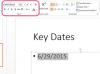छवि क्रेडिट: सिरी स्टैफोर्ड/डिजिटल विजन/गेटी इमेजेज
आपको अपने डेटा के साथ कुछ करने के लिए आउटलुक में अपनी पीएसटी फ़ाइल को एक्सेल फ़ाइल में बदलने की आवश्यकता हो सकती है, जैसे कि मेलिंग पतों की सूची बनाना। आउटलुक पीएसटी (पर्सनल स्टोरेज टेबल) फाइल एक डेटाबेस है जिसमें आपका आउटलुक डेटा होता है जैसे संपर्क जानकारी, कैलेंडर प्रविष्टियां और ईमेल संदेश।
आउटलुक से अपनी पीएसटी फाइल निर्यात करें
चरण 1
आउटलुक से, फ़ाइल मेनू पर क्लिक करें और "आयात और निर्यात करें" चुनें।
दिन का वीडियो
चरण 2
आयात और निर्यात विज़ार्ड पर "फ़ाइल में निर्यात करें" चुनें। अगला पर क्लिक करें।"
चरण 3
एक फ़ाइल में निर्यात करें संवाद बॉक्स पर बनाने के लिए फ़ाइल प्रकार के रूप में "Microsoft Excel 97-2003" चुनें। अगला पर क्लिक करें।" आपके PST फोल्डर एक डायरेक्टरी ट्री में प्रदर्शित होंगे।
चरण 4
उस डेटा का चयन करें जिसे आप डायरेक्टरी ट्री से निर्यात करना चाहते हैं। उदाहरण के लिए, यदि आप अपनी पता सूची को एक्सेल में निर्यात करना चाहते हैं, तो संपर्क फ़ोल्डर चुनें। अगला पर क्लिक करें।"
चरण 5
अपनी डेटा फ़ाइल के लिए एक नाम टाइप करें। आप अपने कंप्यूटर को देखने के लिए "ब्राउज़ करें" बटन पर क्लिक कर सकते हैं और एक फ़ोल्डर का चयन कर सकते हैं जिसमें फ़ाइल को सहेजना है। यदि आप अपने संपर्कों को एक्सेल में निर्यात कर रहे हैं, तो आप फ़ाइल को "मेरे संपर्क" नाम दे सकते हैं। चरण 3 में आपके चयन के आधार पर फ़ाइल प्रकार पहले से ही "Excel 97-2003" होगा। फ़ाइल को सहेजने के लिए "ओके" पर क्लिक करें और निर्यात को पूरा करने के लिए "समाप्त करें" पर क्लिक करें।
एक्सेल में अपना आउटलुक डेटा आयात करें
चरण 1
माइक्रोसॉफ्ट एक्सेल खोलें। कार्यालय बटन पर क्लिक करें और "खोलें" चुनें।
चरण 2
आउटलुक से अपना डेटा निर्यात करते समय आपके द्वारा बनाई गई फ़ाइल के स्थान पर नेविगेट करें। फ़ाइल का चयन करें और "खोलें" पर क्लिक करें।
चरण 3
आपका डेटा एक्सेल में प्रदर्शित होगा, जहां आप इसके साथ काम कर सकते हैं।
उदाहरण के लिए, यदि आपने अपने संपर्कों को निर्यात किया है, तो आप मेलिंग सूची बनाने के लिए एक्सेल में अपने डेटा के साथ काम कर सकते हैं।
चीजें आप की आवश्यकता होगी
माइक्रोसॉफ्ट ऑफिस आउटलुक 2007
माइक्रोसॉफ्ट ऑफिस एक्सेल 2007